Планувальник
Інструмент "Розклад" керує запланованими завданнями та запускає їх із попередньо визначеною конфігурацією та заданими властивостями.
Щоб відкрити планувальник, у головному вікні програми ESET Smart Security Premium клацніть Інструменти > Розклад. У розділі Розклад міститься список усіх завдань і властивостей конфігурацій, зокрема такі параметри, як дата, час і профіль сканування.
Планувальник використовується для планування таких завдань: оновлення модулів, сканування за розкладом, сканування файлів під час запуску системи й обслуговування журналів. Завдання можна додавати або видаляти безпосередньо з головного вікна планувальника (натисніть у нижній частині Додати завдання або Видалити). Щоб відновити список запланованих завдань за замовчуванням і видалити всі зміни, натисніть За замовчуванням. Клацніть правою кнопкою миші в будь-якій частині вікна, щоб виконати такі дії: відобразити детальну інформацію, виконати завдання негайно, додати нове завдання або видалити наявне. Використовуйте прапорці на початку кожного запису, щоб активувати або вимкнути завдання.
За замовчуванням у вікні Розклад відображаються такі завдання:
•Обслуговування журналу
•Регулярне автоматичне оновлення
•Автоматичне оновлення після входу користувача в систему
•Автоматична перевірка файлів під час запуску системи (після входу користувача в систему)
•Автоматична перевірка файлів під час запуску (після успішного оновлення обробника виявлення)
Щоб змінити конфігурацію наявного запланованого завдання (як стандартного, так і користувацького), клацніть завдання правою кнопкою миші та виберіть команду Змінити або виберіть потрібне завдання й натисніть Змінити.
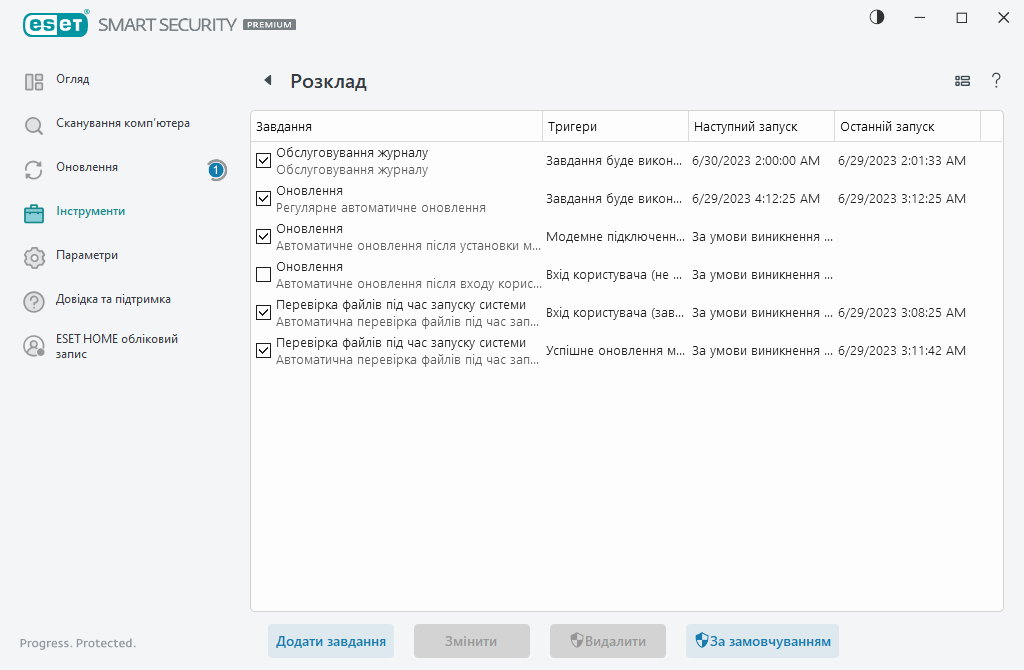
Додавання нового завдання
1.Натисніть Додати завдання в нижній частині вікна.
2.Укажіть ім’я завдання.
3.Виберіть потрібне завдання з розкривного меню:
•Запуск зовнішньої програми: планування запуску зовнішньої програми.
•Обслуговування журналу – окрім усього іншого, у журналах також містяться залишки видалених записів. Це завдання регулярно оптимізовує записи в журналах для підвищення ефективності роботи.
•Перевірка файлів під час запуску системи: перевірка файлів, що запускаються автоматично під час завантаження системи або входу до облікового запису.
•Створити знімок стану системи: створення знімка системи засобом ESET SysInspector, який збирає докладну інформацію про системні компоненти (наприклад, драйвери, програми) й оцінює рівень ризику для кожного з них.
•Сканування комп’ютера за вимогою: сканування файлів і папок на комп’ютері.
•Оновлення – планування завдання оновлення, у рамках якого оновлюються модулі програми.
4.Клацніть повзунок Увімкнено, щоб активувати завдання (це можна зробити пізніше, установивши/знявши прапорець у списку запланованих завдань), клацніть Далі й виберіть один із часових параметрів:
•Один раз: завдання буде виконано у визначений день і час.
•Багаторазово: завдання буде виконуватися багаторазово через зазначений інтервал часу.
•Щодня: завдання буде виконуватися багаторазово кожен день у визначений час.
•Щотижня: завдання буде виконуватись у вибраний день і час.
•За умови виникнення події: завдання буде виконано, якщо відбудеться зазначена подія.
5.Виберіть Не запускати завдання, якщо комп’ютер працює від батареї, щоб зменшити використання системних ресурсів, коли портативний комп’ютер працює від батареї. Завдання буде виконуватись у вибраний день і час відповідно до параметрів розділу Запуск завдання. Якщо завдання не вдалося запустити в заданий час, можна зазначити, коли його необхідно виконати наступного разу:
•Під час наступного запланованого виконання
•Якомога швидше
•Негайно, якщо час з останнього запуску перевищує зазначений інтервал (у годинах): час, що минув із моменту першого пропущеного запуску завдання. Якщо цей час перевищено, завдання запуститься негайно. Налаштуйте час за допомогою лічильника нижче.
Щоб переглянути інформацію про заплановане завдання, клацніть його правою кнопкою миші й виберіть Показати деталі задачі.
